Discord zit vast op grijs scherm

Miljoenen gamers en duizenden communities in allerlei vakgebieden gebruiken Discord om te communiceren. Het is de nummer 1 app geworden voor online VoIP en tekstchat. Helaas betekent zijn populariteit ook dat meer mensen waarschijnlijk bugs en problemen tegenkomen. Een van de vervelende problemen die gebruikers moeilijk kunnen oplossen, is dat Discord vastzit op een grijs scherm. Wat moet u doen als u ook dit probleem tegenkomt? De eerste en eenvoudigste oplossing is om op de combinatie Control + A te drukken. Deze sneltoets schakelt tussen Discord tussen volledig en vensterscherm - het kan vaak voldoende zijn om het probleem met Discord op te lossen dat vastzit op een grijs scherm.
Table of Contents
Fix Discord zit vast op grijs scherm door de app te vernieuwen
Deze oplossing is heel gemakkelijk te proberen en het lijkt een zeer goed slagingspercentage te hebben.
- Laad Discord en druk op Control + Shift + I om het menu Dev Tools te laden.
- Selecteer het tabblad Netwerk en vink vervolgens de optie Cache uitschakelen aan.
- Pas de wijzigingen toe en druk op Control + R om Discord opnieuw te laden.
Heeft dit gewerkt? Als dit niet het geval is, gaat u verder met de volgende oplossing.
Gebruik de Windows-compatibiliteitsmodus voor Discord
Sluit de Discord-app volledig af via Taakbeheer of door met de rechtermuisknop op het pictogram te klikken en Discord afsluiten te selecteren. Klik vervolgens met de rechtermuisknop op het Discord- pictogram dat u gebruikt om de app te starten en ga naar Eigenschappen. Ga naar het tabblad Compatibiliteit en schakel de optie Dit programma uitvoeren in compatibiliteitsmodus voor . Kies vervolgens een oudere Windows-versie, pas de wijzigingen toe en start de app opnieuw.
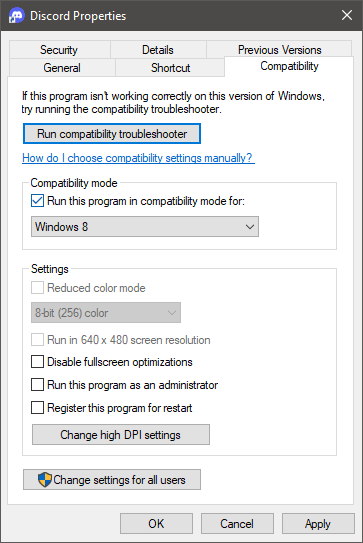
Reinig de Discord-map in %APPDATA%
Discord slaat sommige configuratie- en cachebestanden op in een verborgen Windows-map. Als u het verwijdert, kunnen ernstige problemen worden opgelost, zoals Discord zit vast op grijs scherm.
- Sluit Discord eerst volledig. Controleer Taakbeheer om er zeker van te zijn dat het niet actief is
- Druk op Control + R en voer %APPDATA% in het nieuwe venster in.
- Zoek de map met de naam Discord en verwijder deze.
- Start de app opnieuw. Het kan nodig zijn om in eerste instantie enkele bestanden te downloaden.
Installeer Discord opnieuw
Het laatste redmiddel is om de app volledig opnieuw te installeren. Verwijder het eerst met behulp van onze handleiding over het verwijderen van apps op Windows. Ga vervolgens naar http://discordapp.com om de nieuwste officiële versie te downloaden en te installeren.





